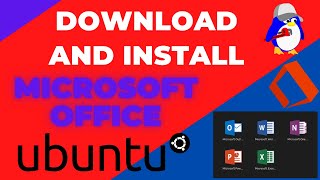CÓMO CONFIGURAR UNA IMPRESORA PREDETERMINADA DE WINDOWS 10
Configurar una impresora predeterminada en Windows 10 es un proceso sencillo que te permitirá imprimir fácilmente tus documentos. Aquí te explicaremos los pasos para realizar esta configuración.
En primer lugar, asegúrate de tener la impresora correctamente instalada en tu computadora. Conecta la impresora al equipo y asegúrate de que esté encendida. Windows 10 debería detectar automáticamente la impresora y buscar los controladores adecuados.
A continuación, ve al menú "Inicio" y haz clic en el icono de "Configuración" (representado por un engranaje). En la ventana de Configuración, selecciona la opción "Dispositivos".
Dentro de la categoría "Dispositivos", haz clic en la pestaña "Impresoras y escáneres". Verás una lista de impresoras detectadas por tu sistema. Encuentra la impresora que deseas configurar como predeterminada y haz clic en ella.
Una vez que hayas seleccionado la impresora, haz clic en el botón "Administrar". En el menú desplegable, elige la opción "Establecer como impresora predeterminada".
Con estos pasos, habrás configurado la impresora predeterminada en Windows 10. Ahora, cualquier vez que imprimas un documento, el sistema enviará automáticamente la orden de impresión a esta impresora por defecto.
Recuerda que si en algún momento deseas cambiar la impresora predeterminada, simplemente repite estos pasos y selecciona la nueva impresora deseada.
¡Listo! Ahora puedes disfrutar de la comodidad de imprimir tus documentos de forma rápida y sencilla en tu impresora predeterminada.
Default printer keeps changing in Windows 10 Fix easily
Cómo Configurar una Impresora como Predeterminada en Windows 10
como instalar una impresora de forma manual en windows 10
Attention Required Message In Printer Fix In Windows 11/10
Cómo agregar una impresora en Windows 10
Windows: Aprende rapido a establecer, configurar una impresora predeterminada.
How To Add A Local Printer In Windows 10/8/7
configurar impresora predeterminada Windows 8,7,10.